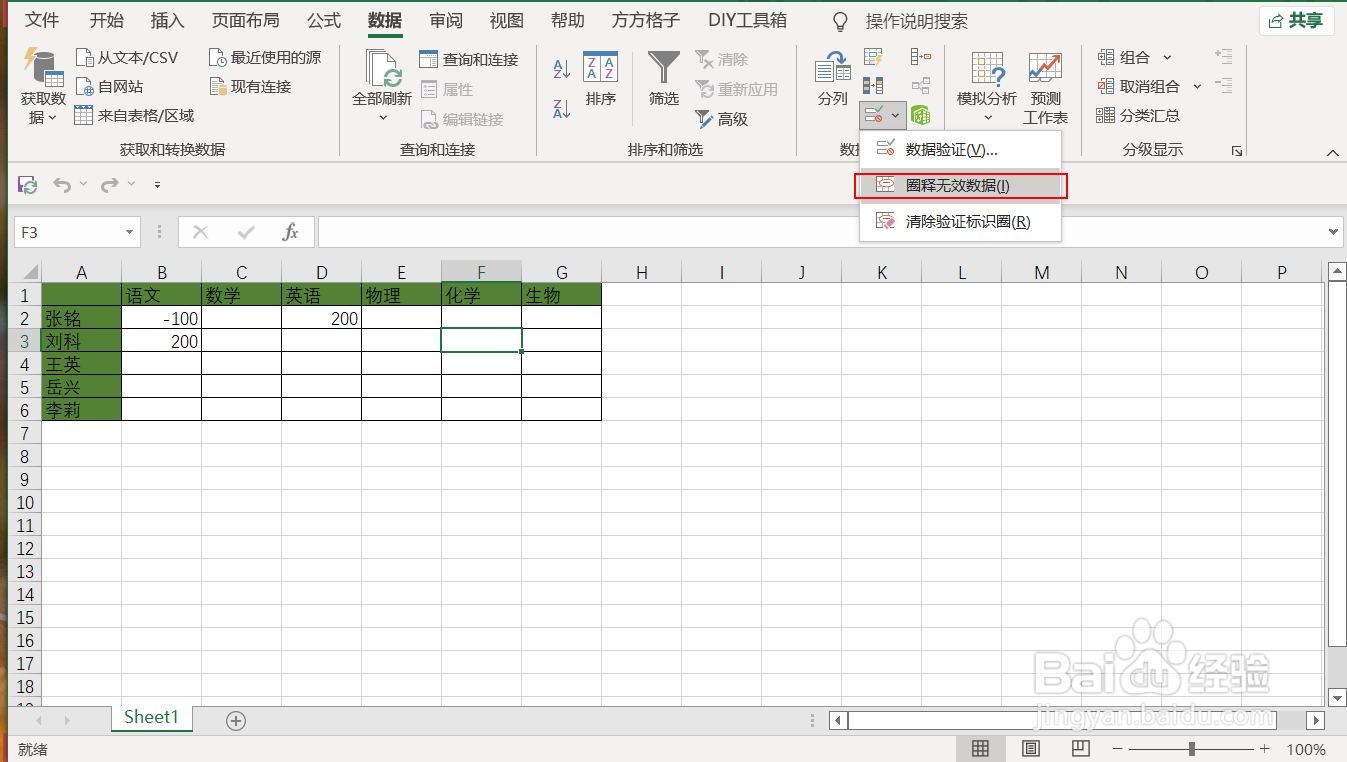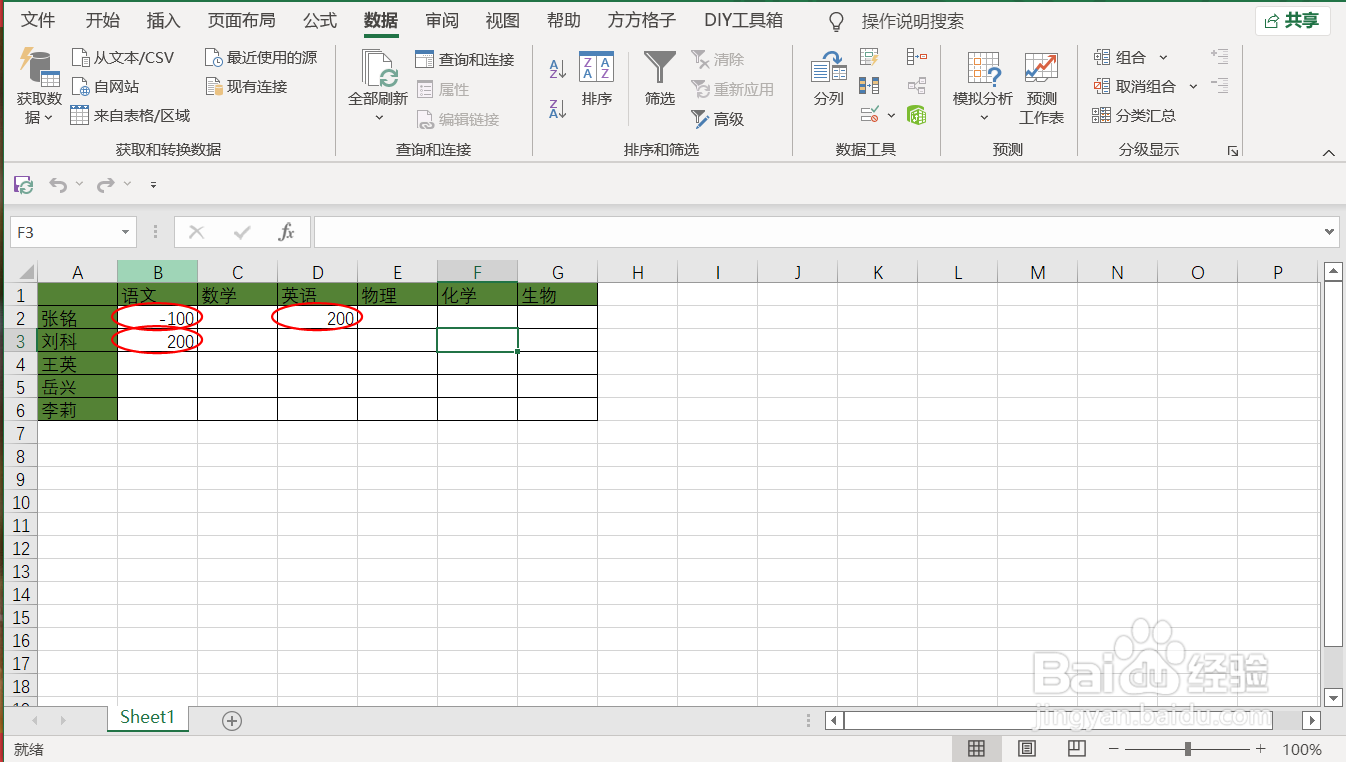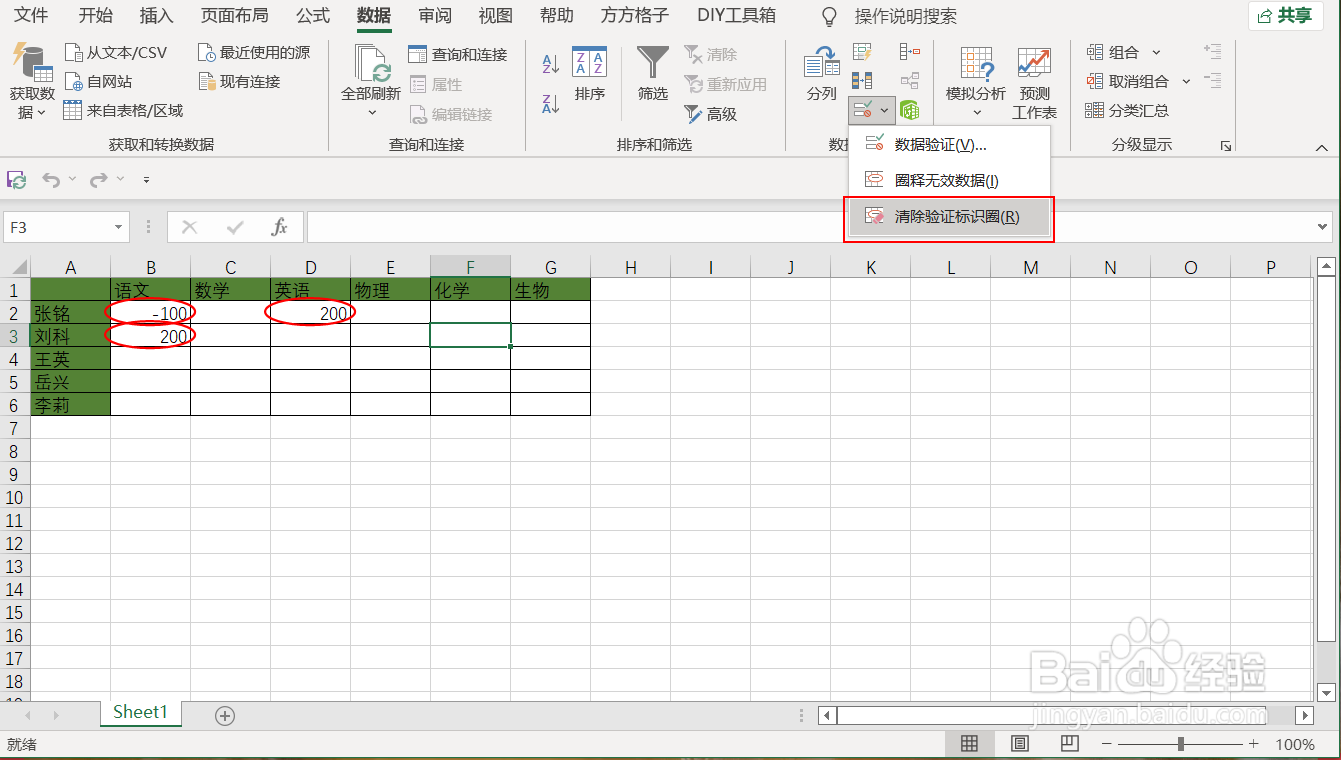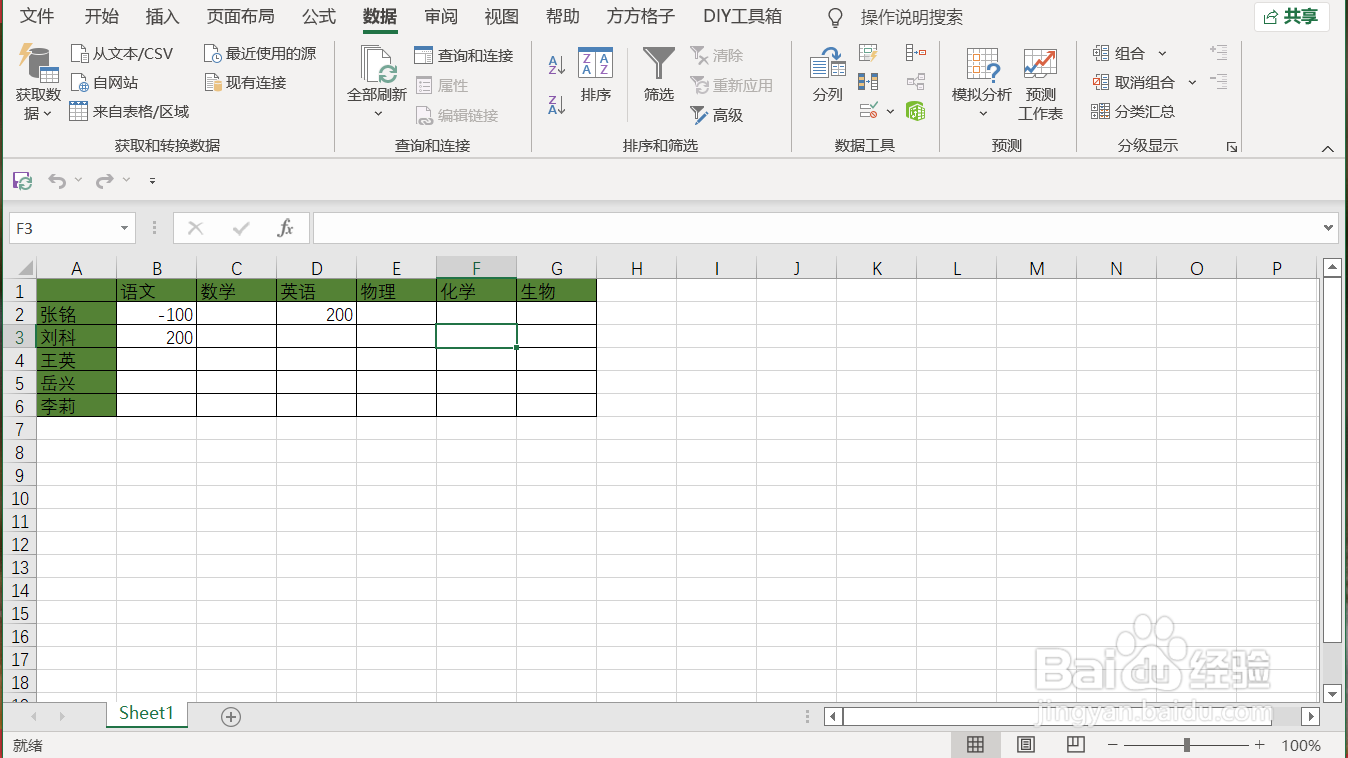怎样使用excel中的数据验证功能?
1、如图,在以下成绩表中,要求语文、数学和英语的成绩范围是0-150,物理、化学和生物的成绩范围是0-100。

2、选中语文、数学和英语的单元格区域,找到【数据】菜单栏的【数据工具】功能区,点击【数据验证】工具。
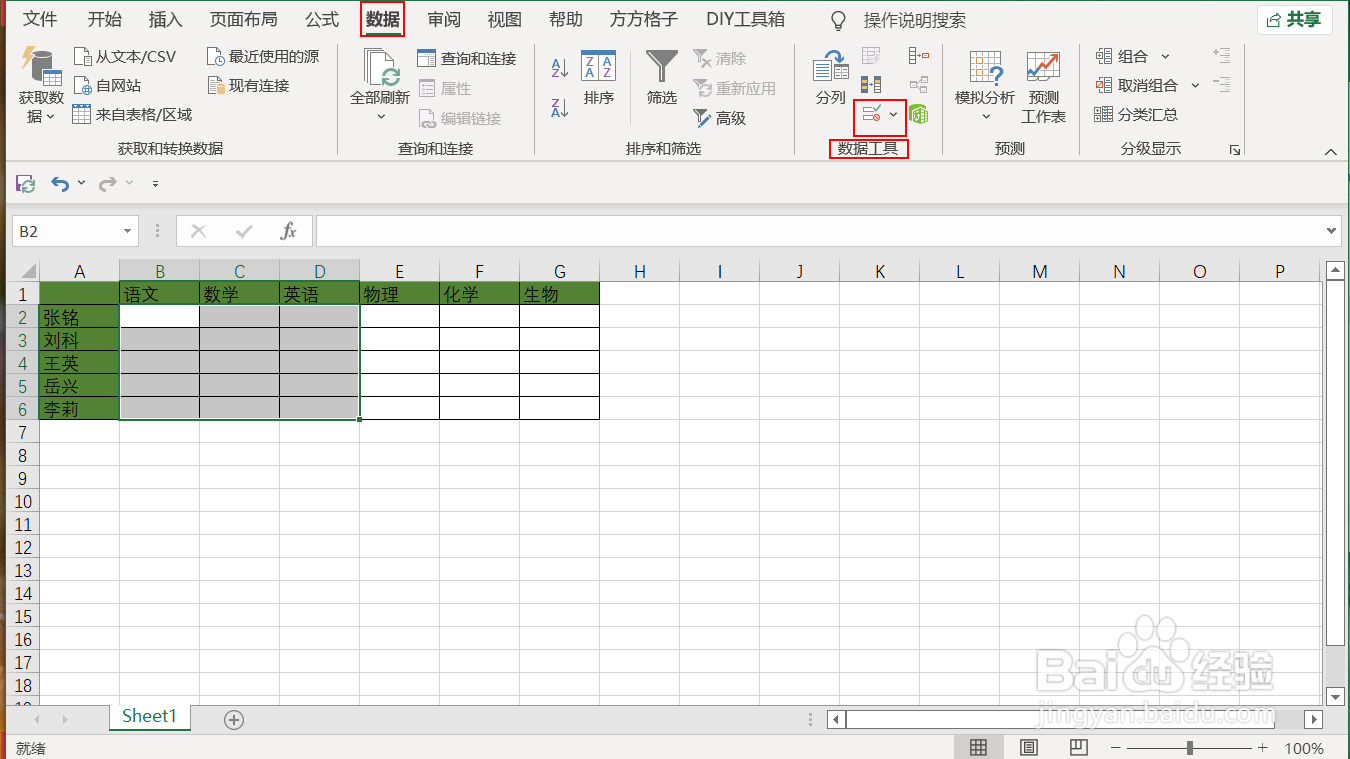
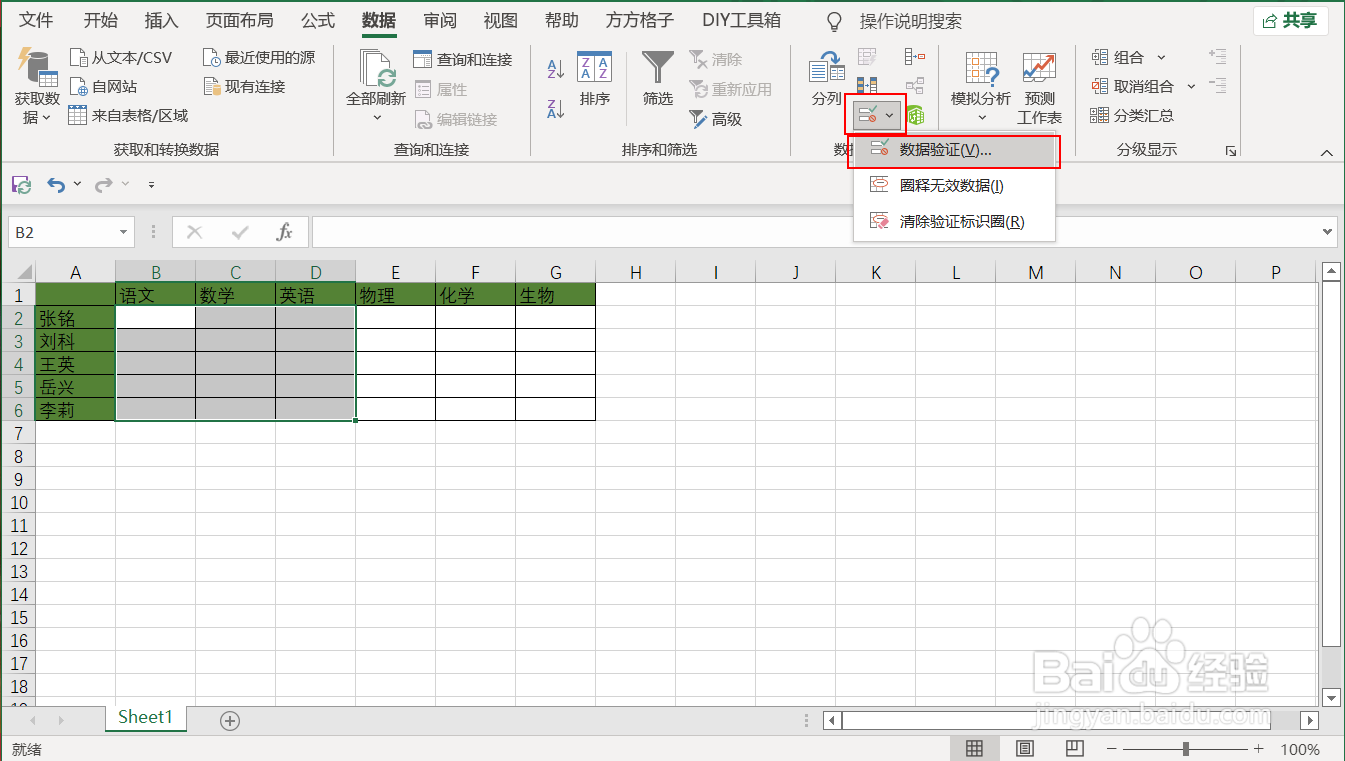
3、在弹出的数据验证窗口进行设置。可以看到,“允许”这一栏可供选择的数据类型包括任何值,整数,小数,序列,日期,时间,文本长度,自定义这几样,对于成绩来说,选择小数比较合适。“数据选择框”中也有很多选项,这里选择介于。最小值输入0,最大值输入150。
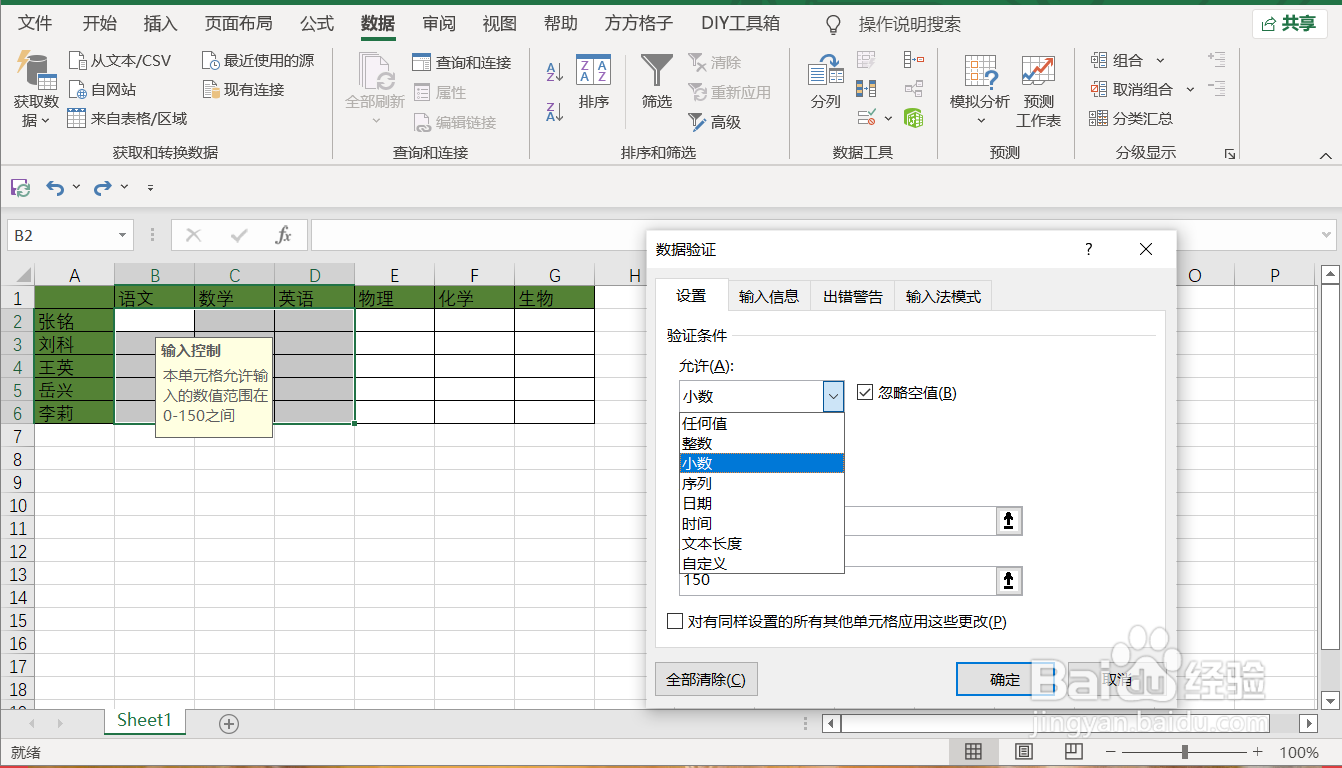
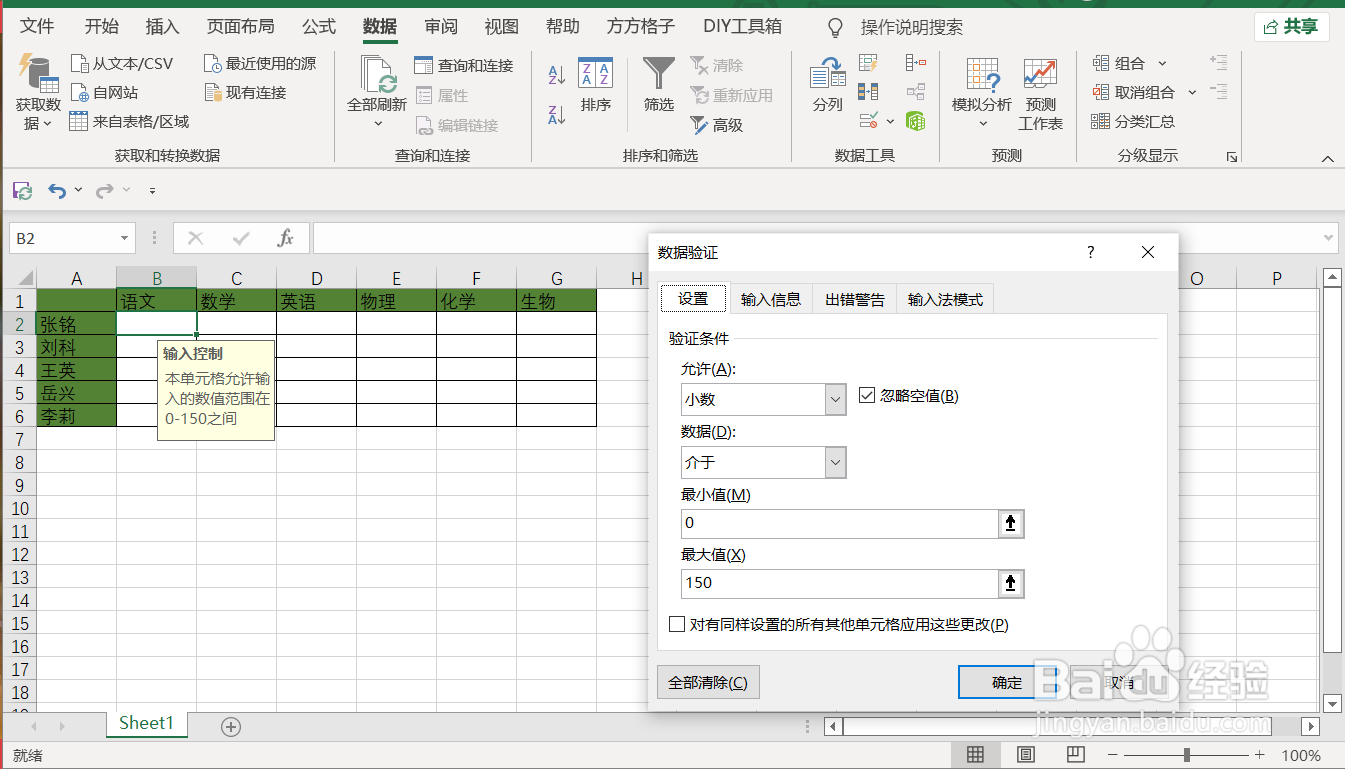
4、然后点击【输入信息栏】,如果想要在选定单元格时显示提示信息,就勾选“选定单元格时显示输入信息”,然后在“标题”和“输入信息”两个输入框中输入内容。
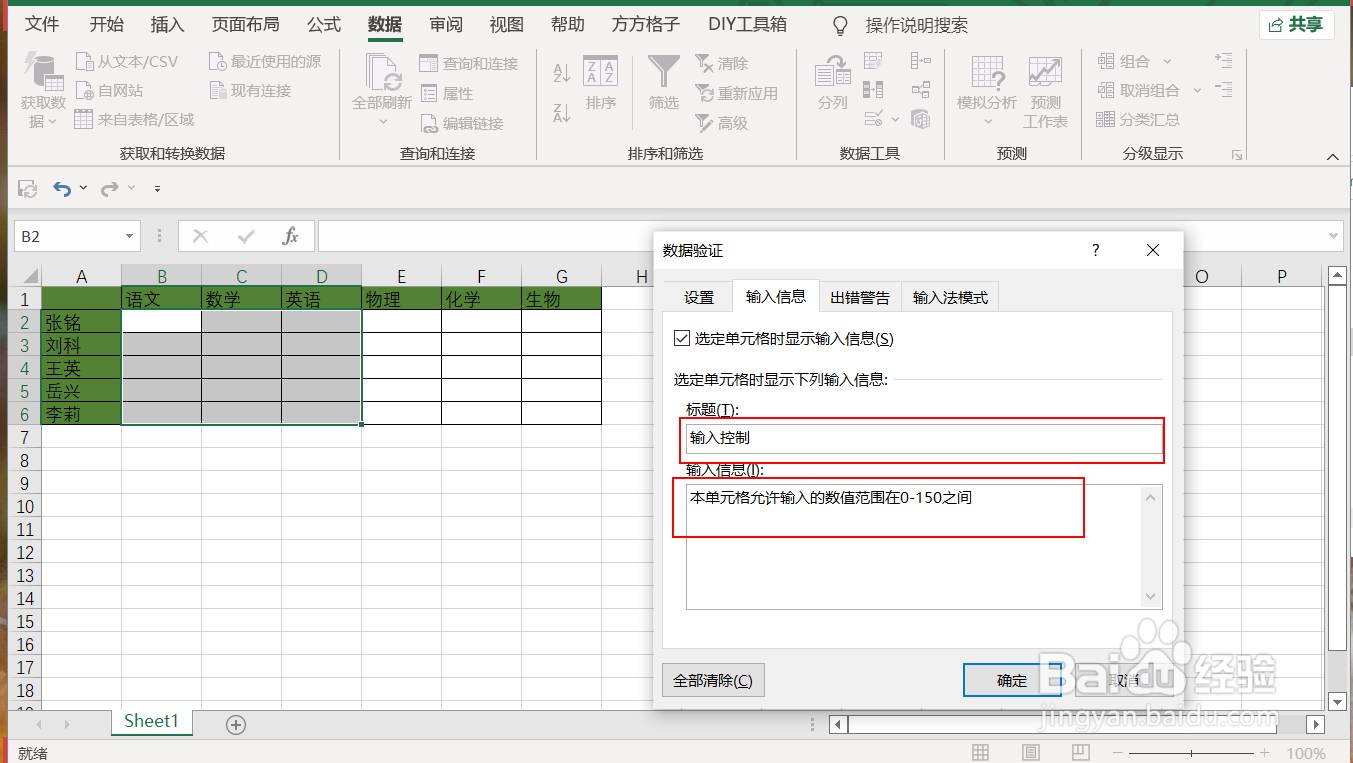
5、点击【出错警告栏】,如果想要在输入无效数据时显示出错警告,那么就在“样式”选择框中选择停止、警告或信息。停止的作用是可以阻止用户在单元格中输入无效数据;警告的作用是警告用户输入的数据无效,但不会阻止他们输入无效数据;而信息的作用是告知用户输入的数据无效,但不会阻止他们输入无效数据。对样式进行三选一之后在“标题”和“错误信息”输入栏输入内容。
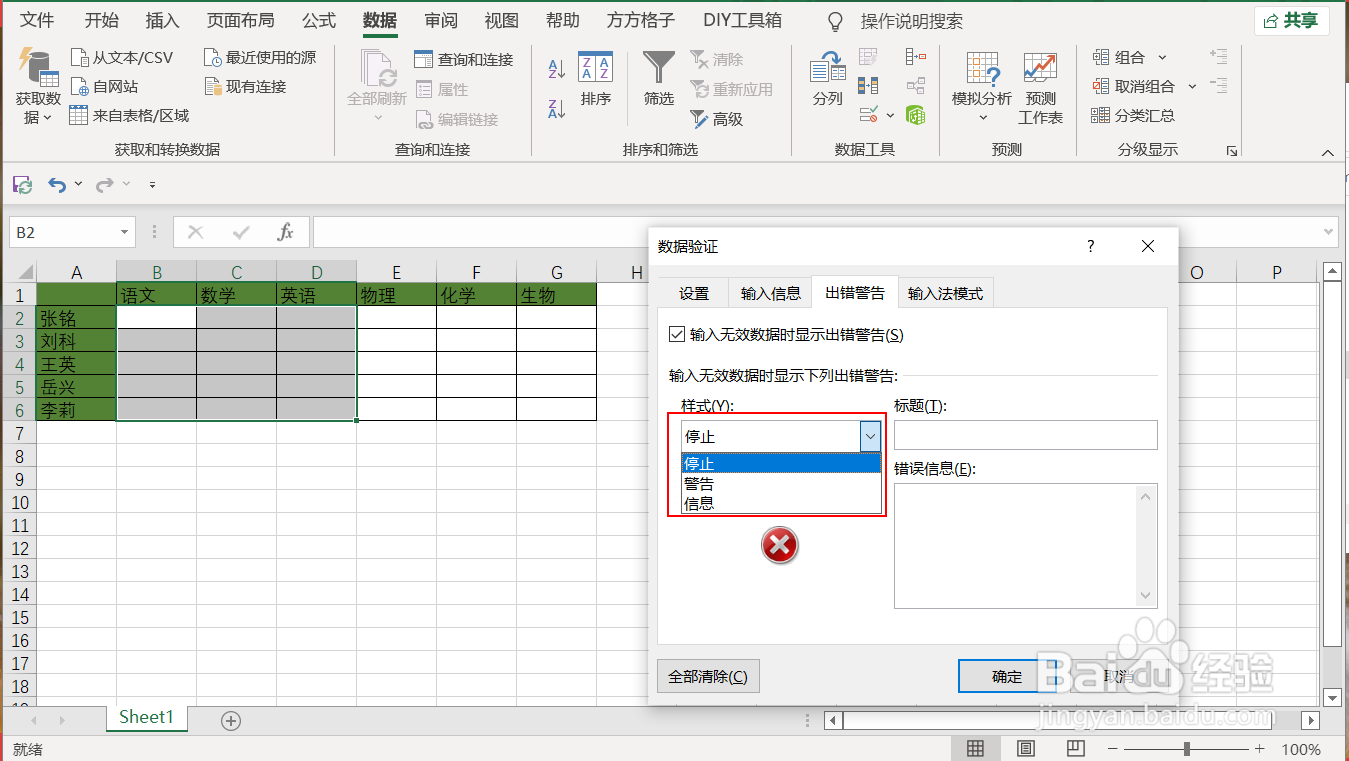

6、输入完出错警告信息后,点击【输入法模式】,可以看到可以选择随意,打开,关闭(英文模式)三种,根据需要选择一种之后点击确定。
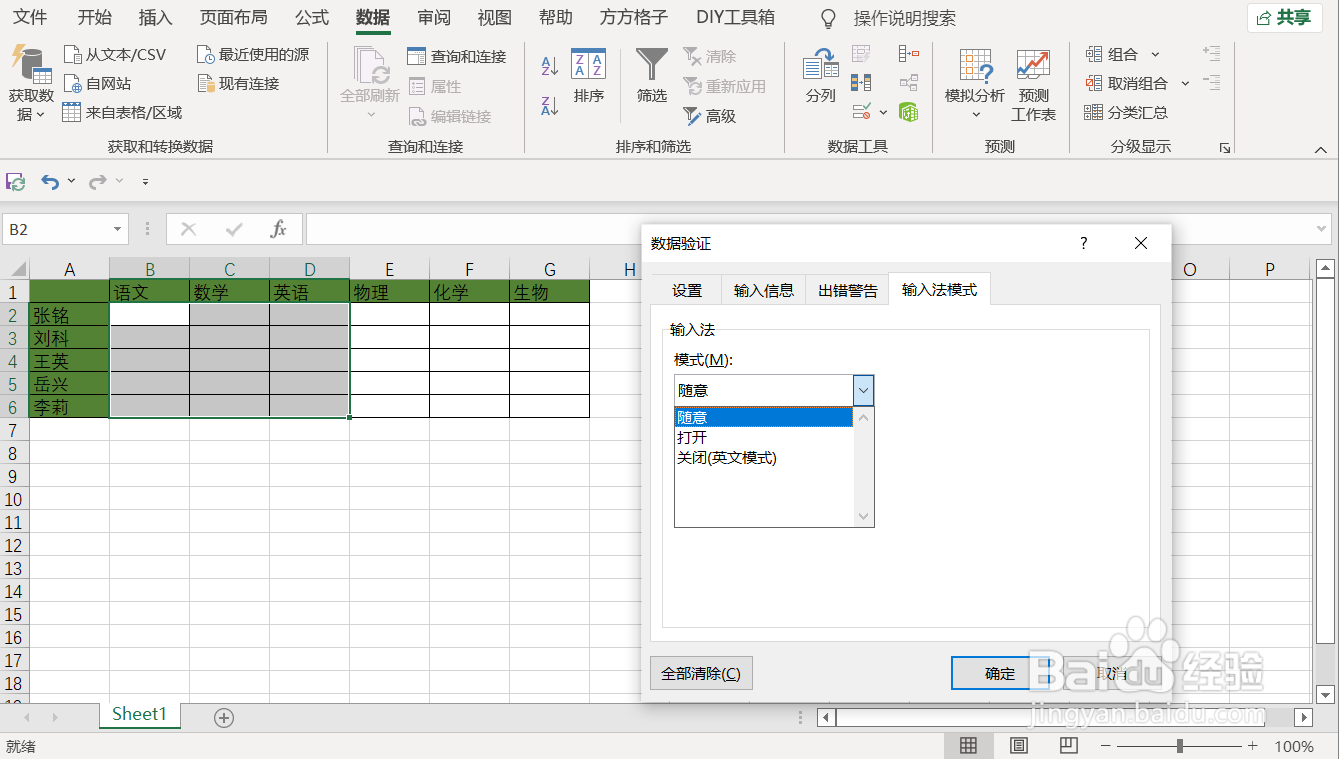
7、当选定语文,数学和英语这几列的任一单元格时,就能看到提示信息。如果出错警告样式选择的是停止,当输入不在设定范围的数据时,可以看到会弹出停止窗口,如果选择窗口中的重试选项,可以重新输入数据,但是如果重新输入的数据还是不对,依然会弹出停止窗口。如果选中取消,那么输入的单元格数据就会被清除。 只有输入正确的数据时,数据在单元格中才能展示,并且才能输入下一个单元格数据。
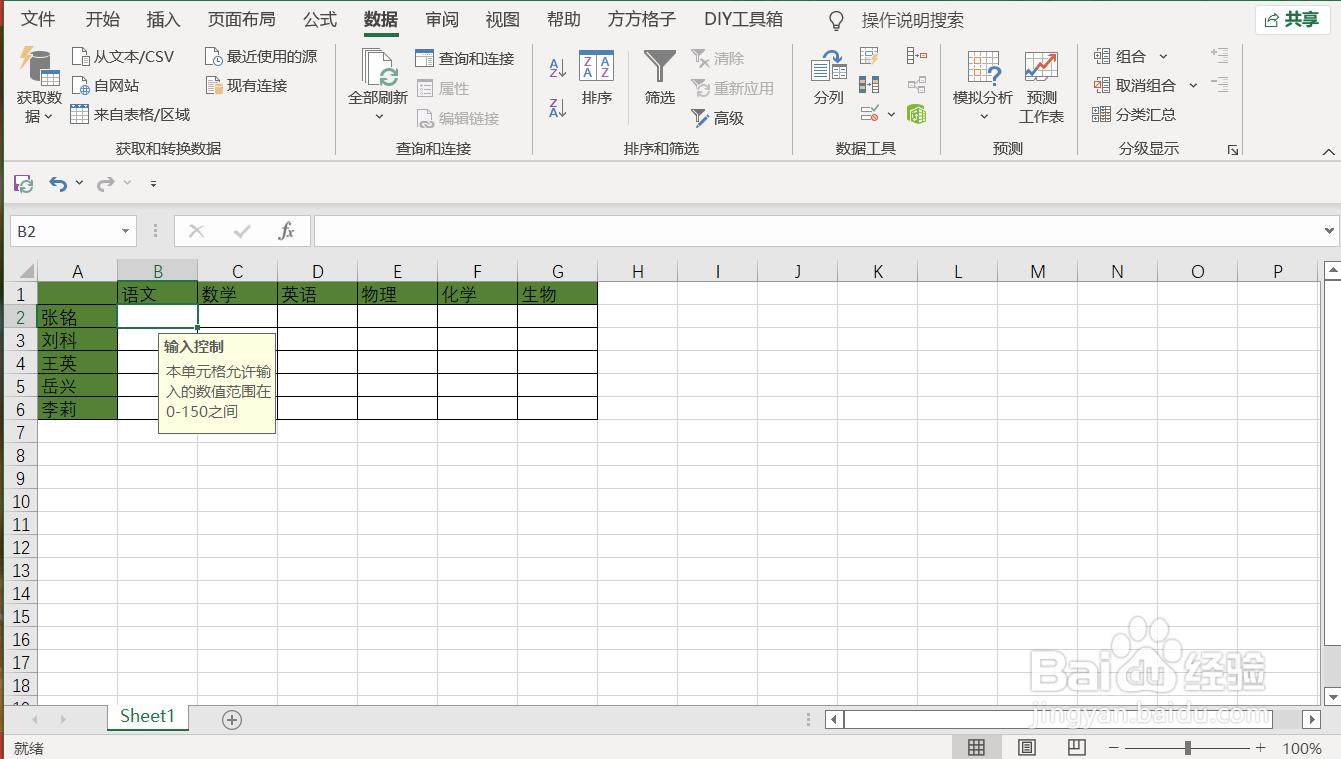
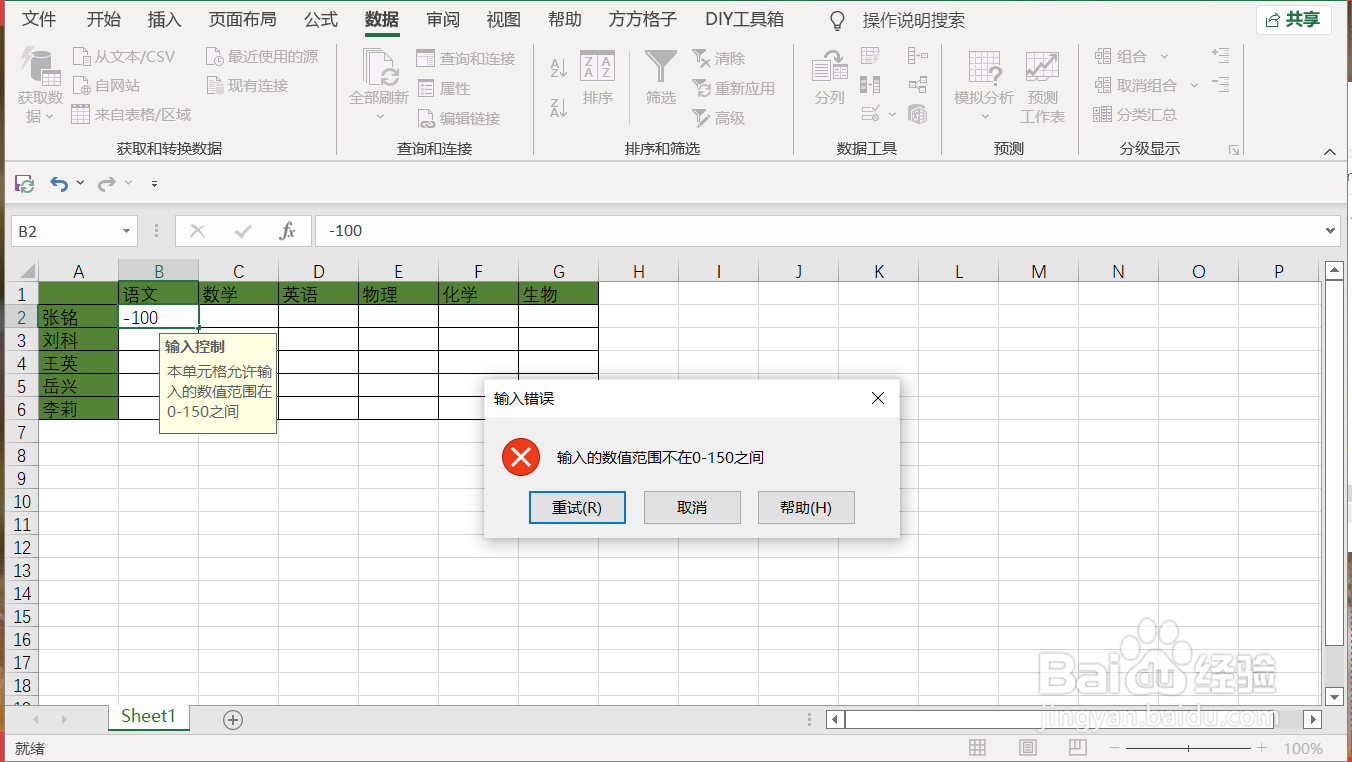
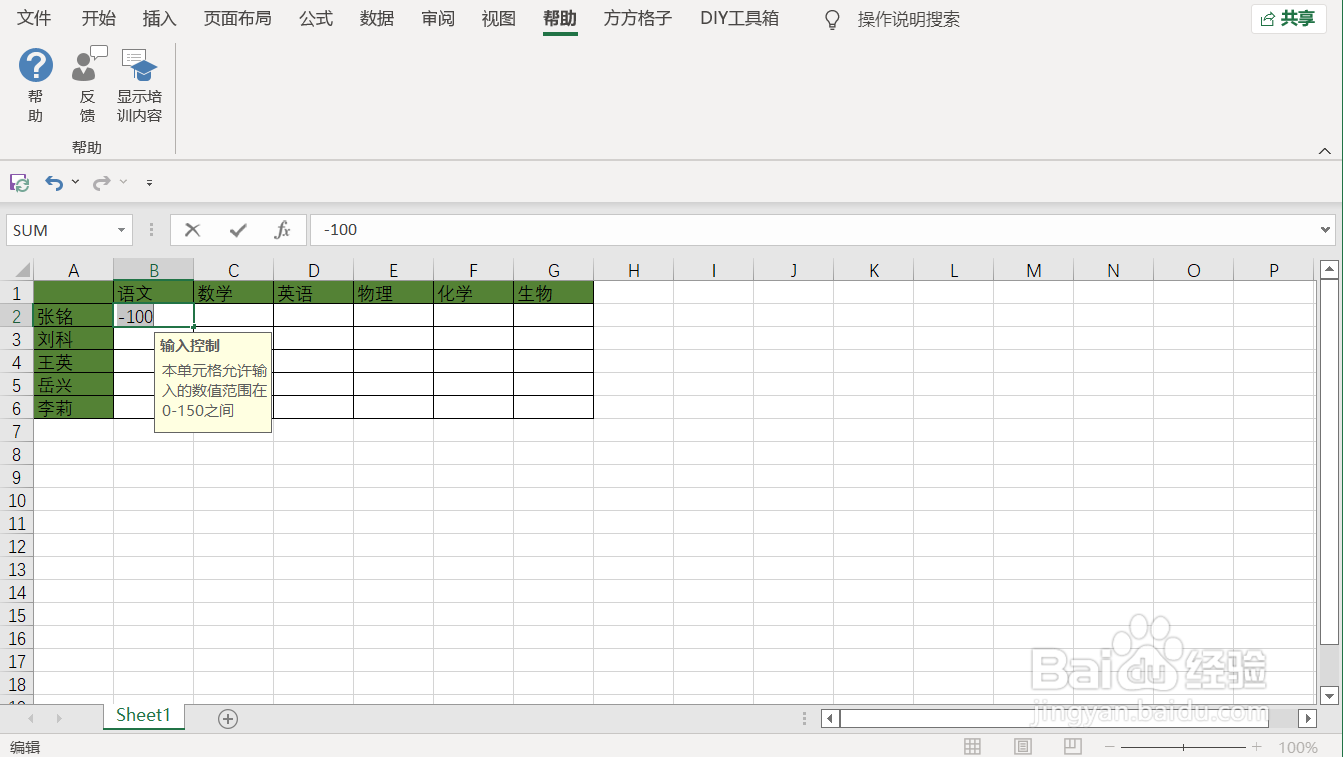
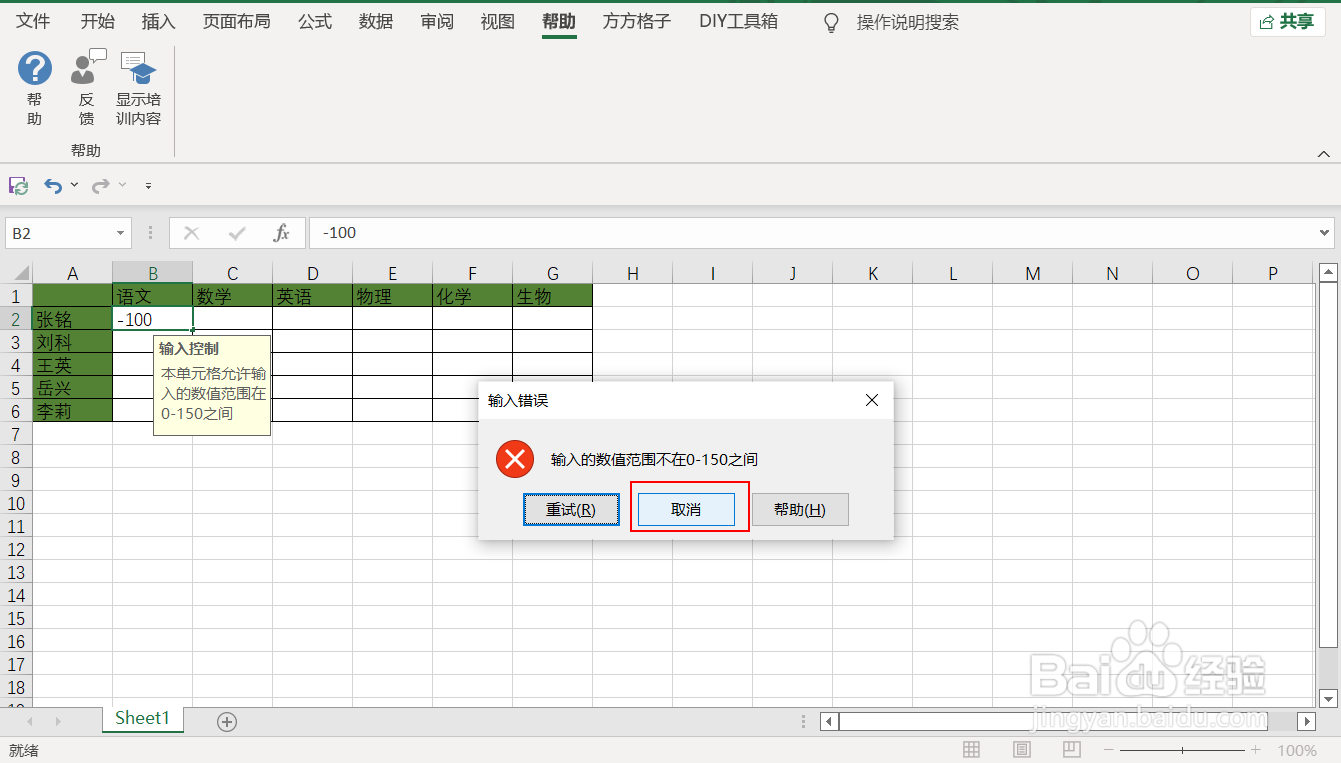
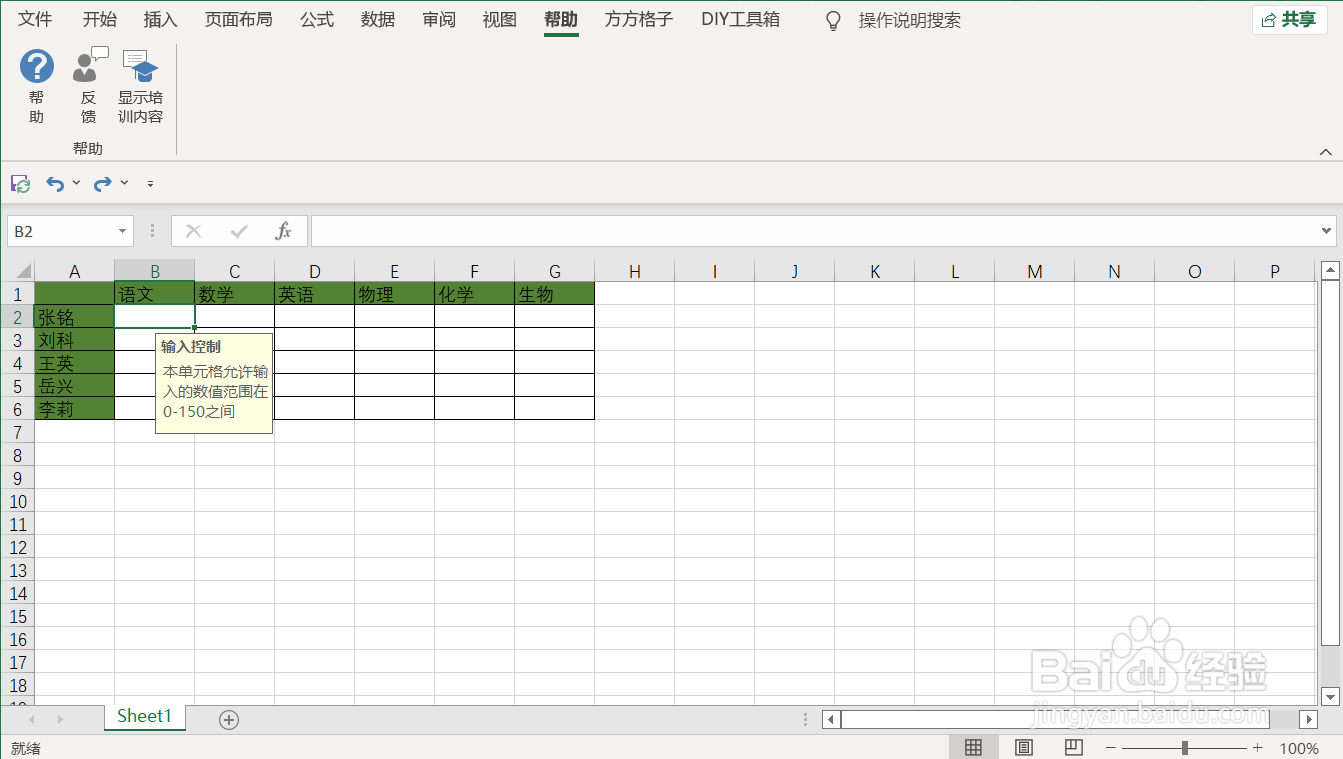
8、如果出错警告样式选择的是警告,当出现“警告”消息时,用户可以单击“是”接受无效输入,单击“否”编辑无效输入或单击“取消”删除无效输入。
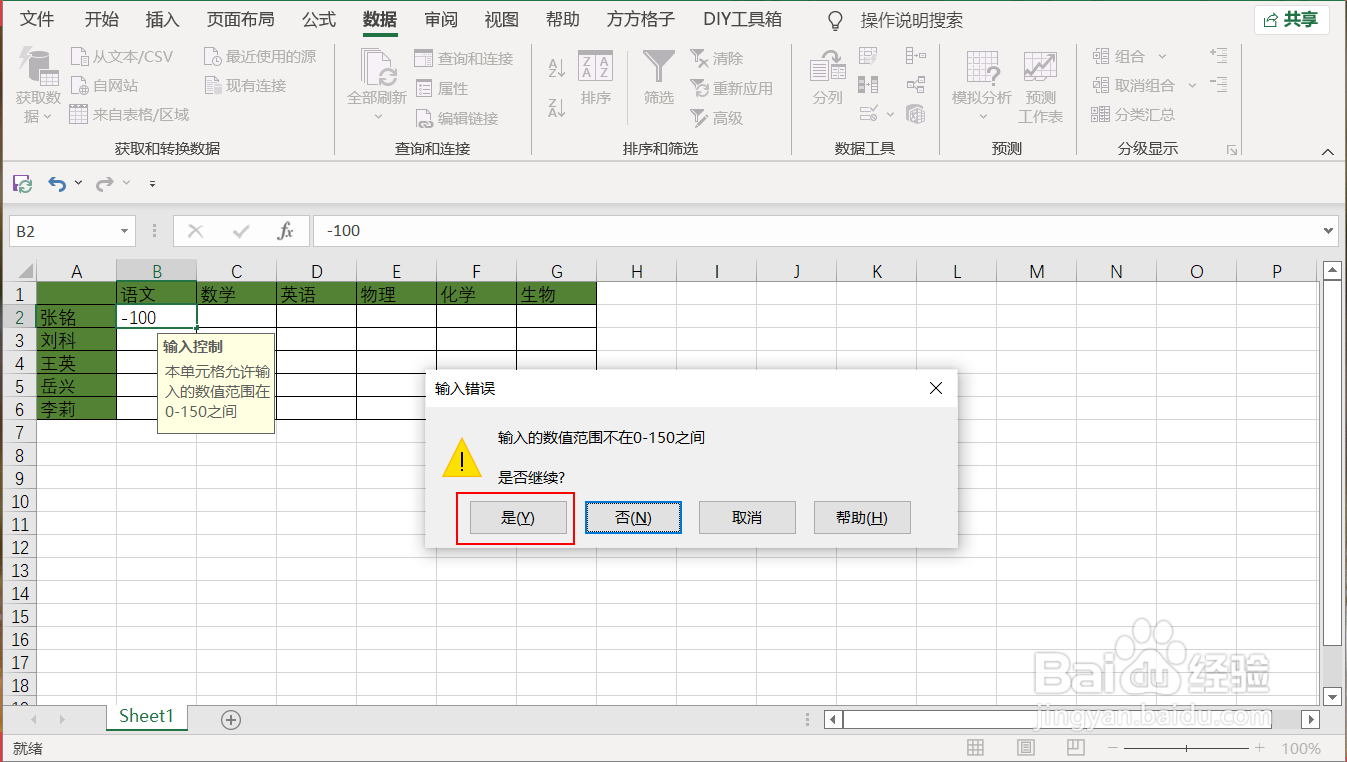
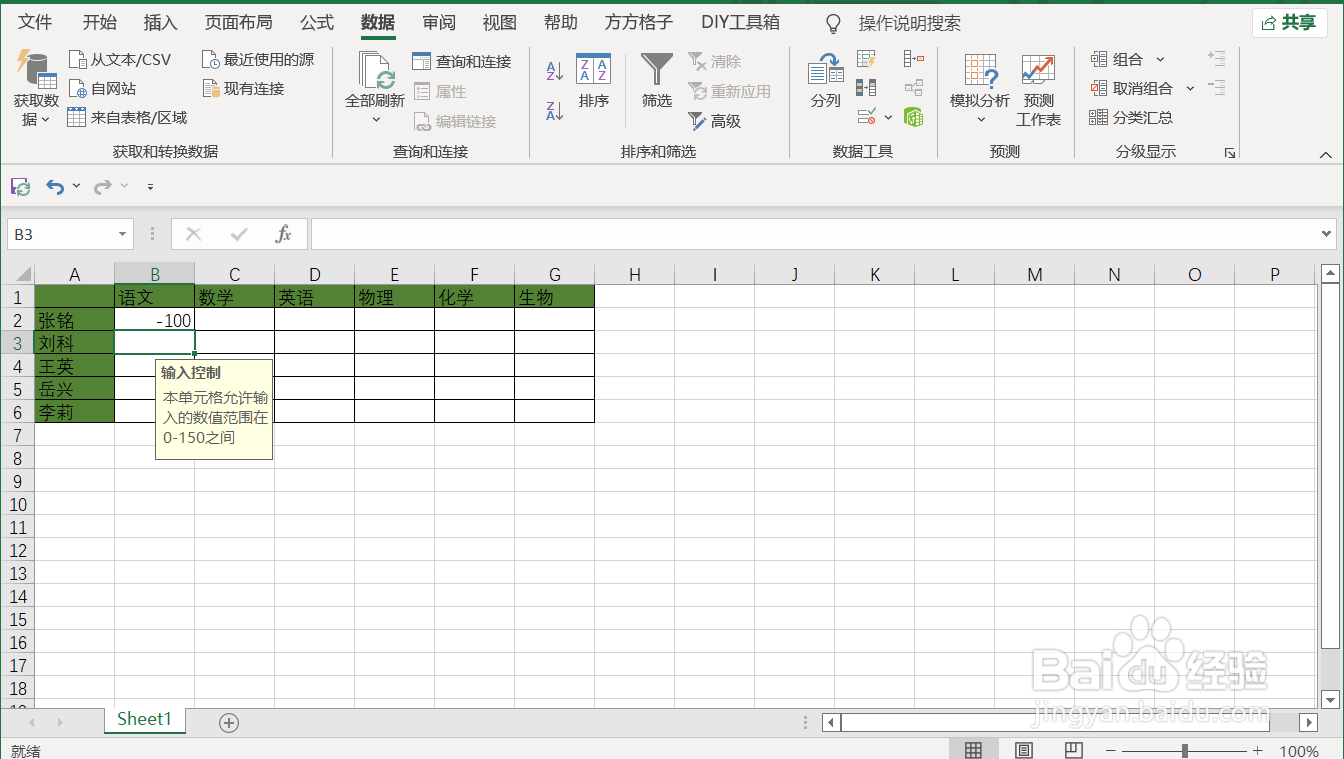

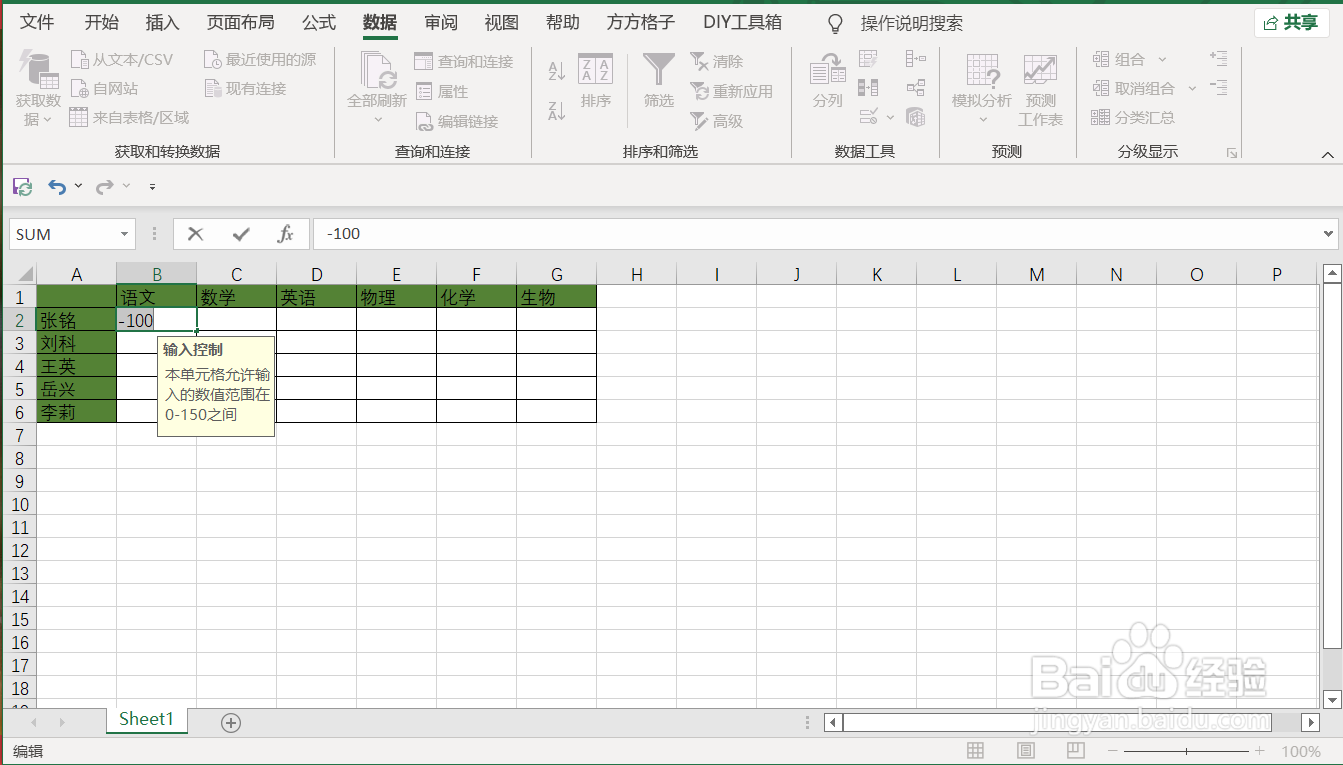
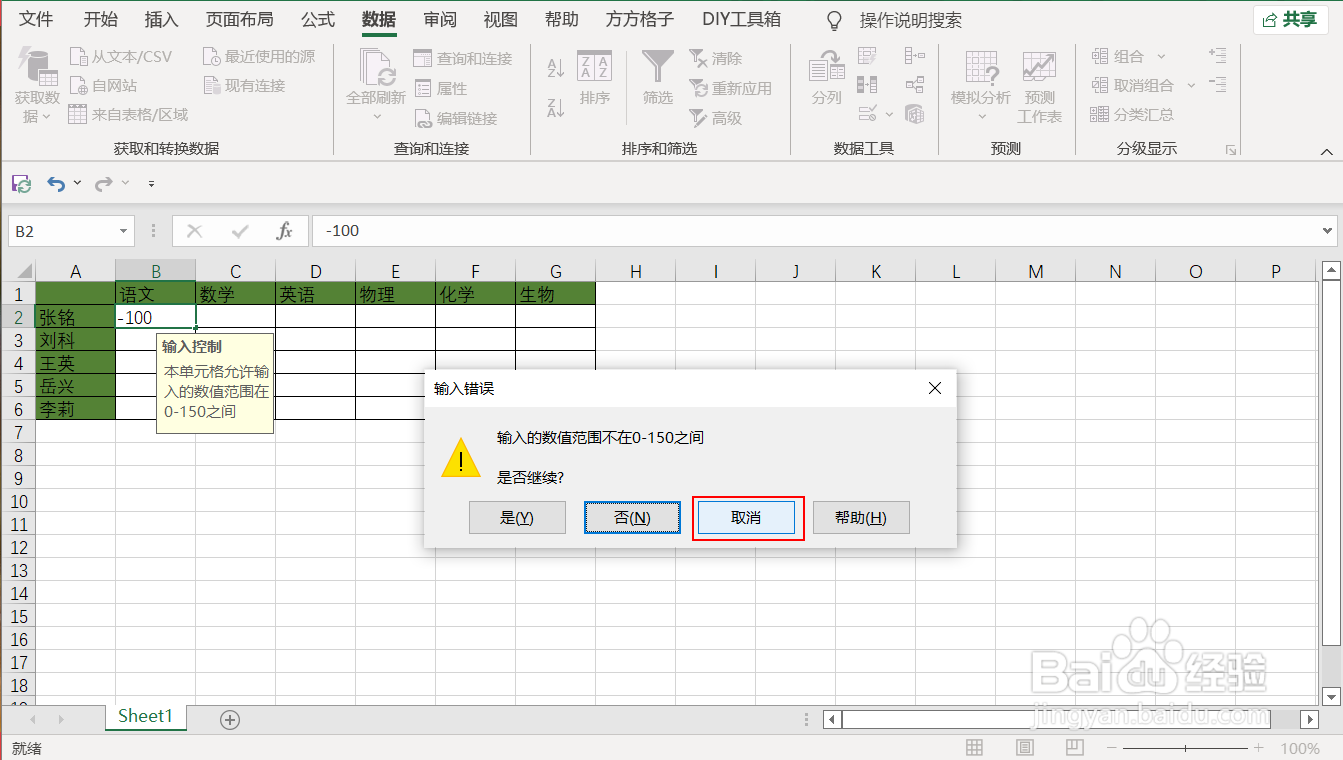
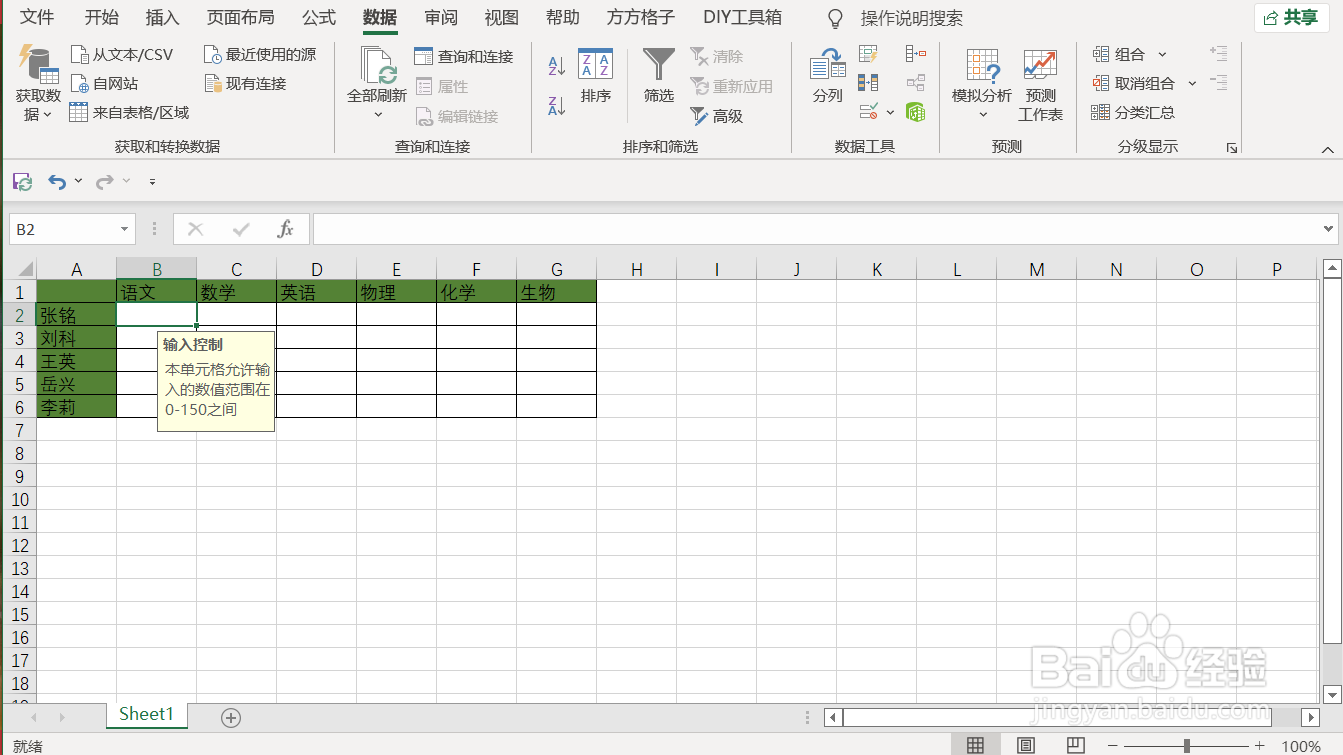
9、如果出错警告样式选择的是信息,当出现“信息”警告消息时,用户可以单击“确定”接受无效的值或单击“取消”拒绝无效的值。
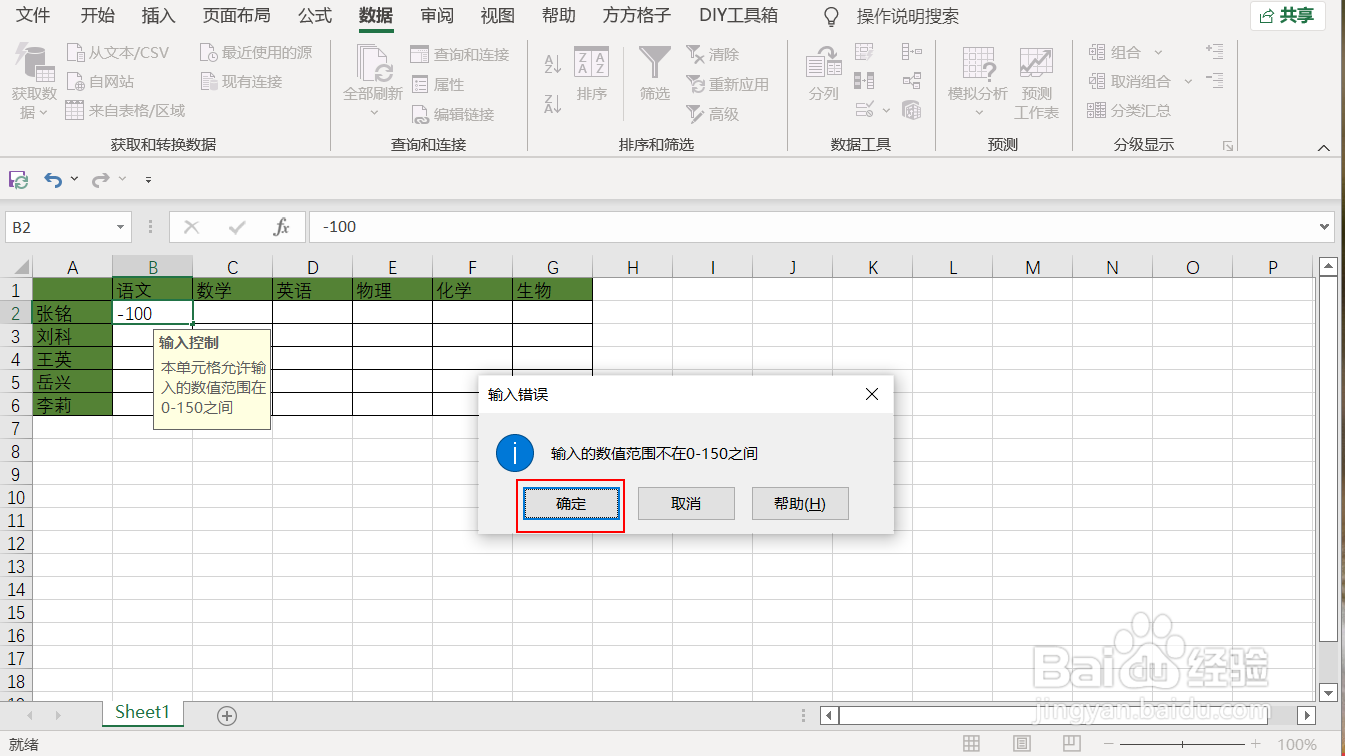
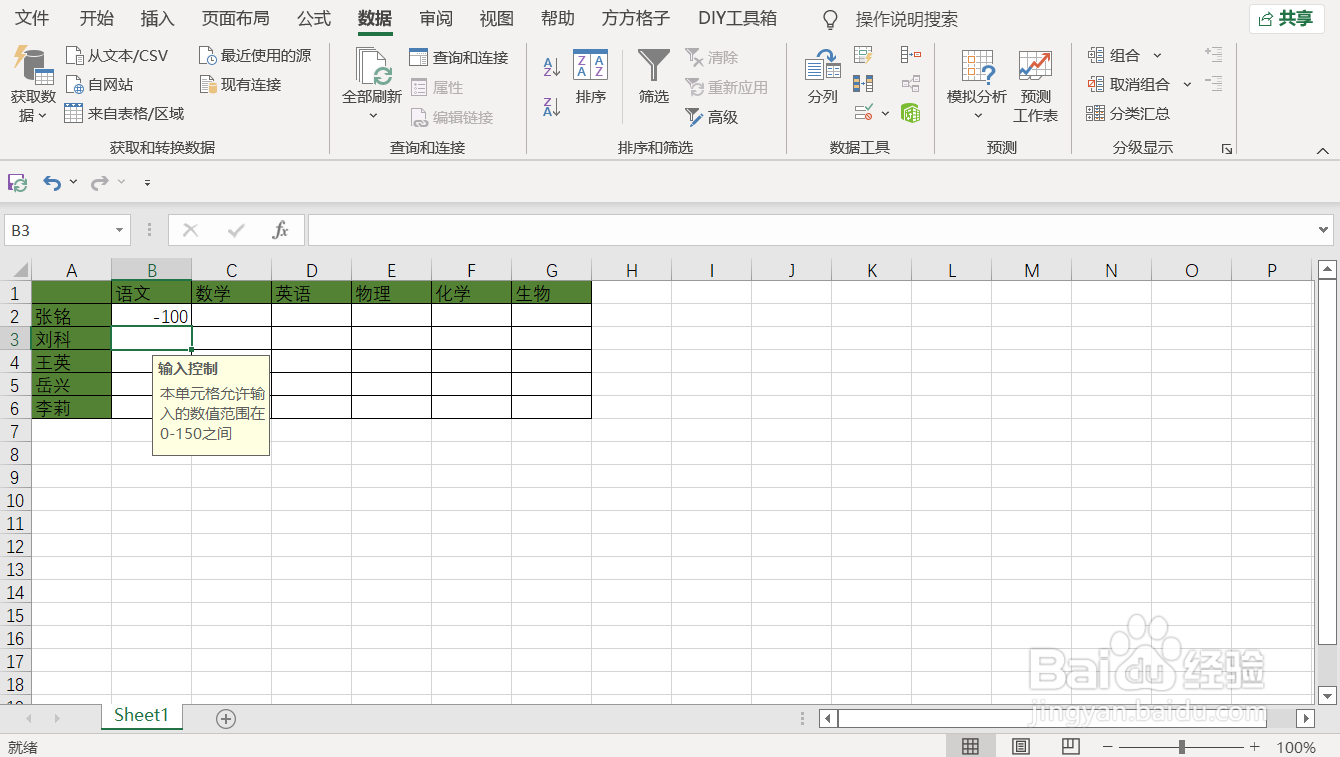
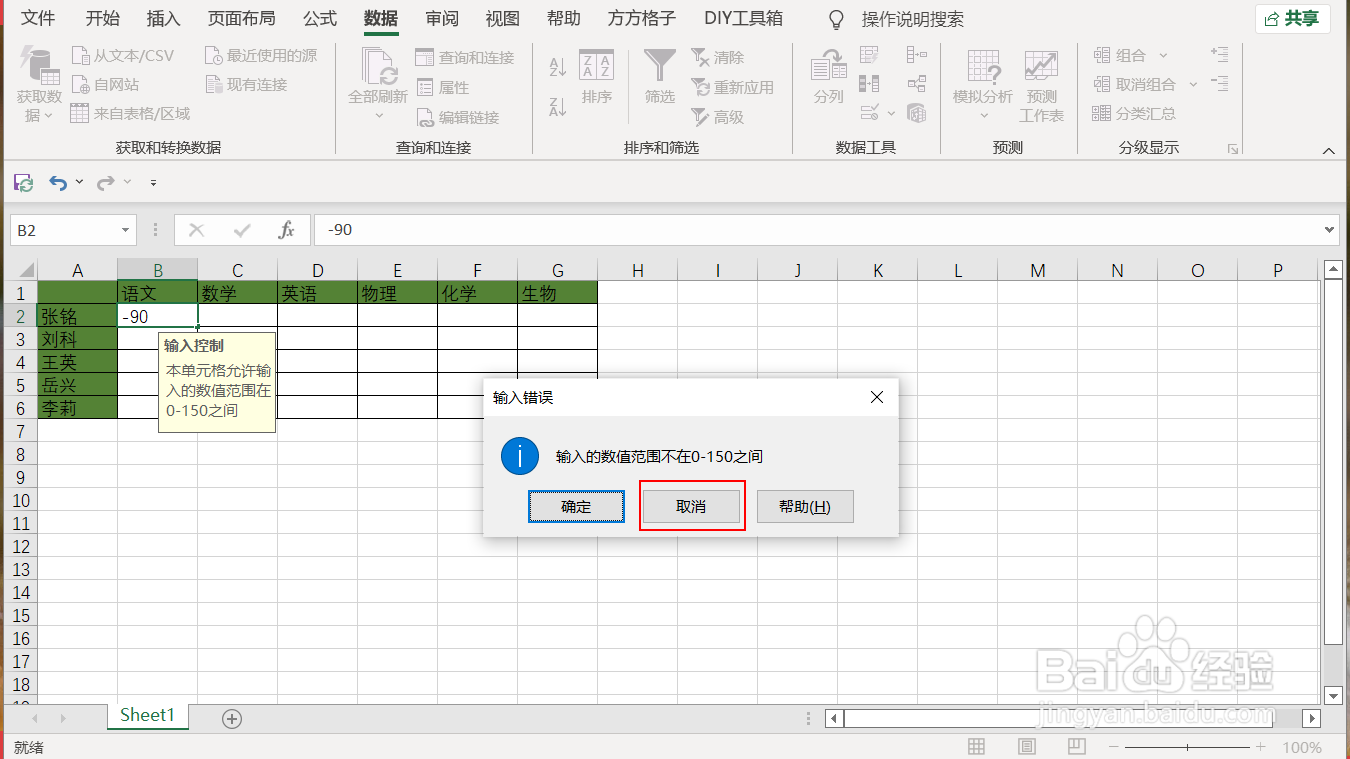
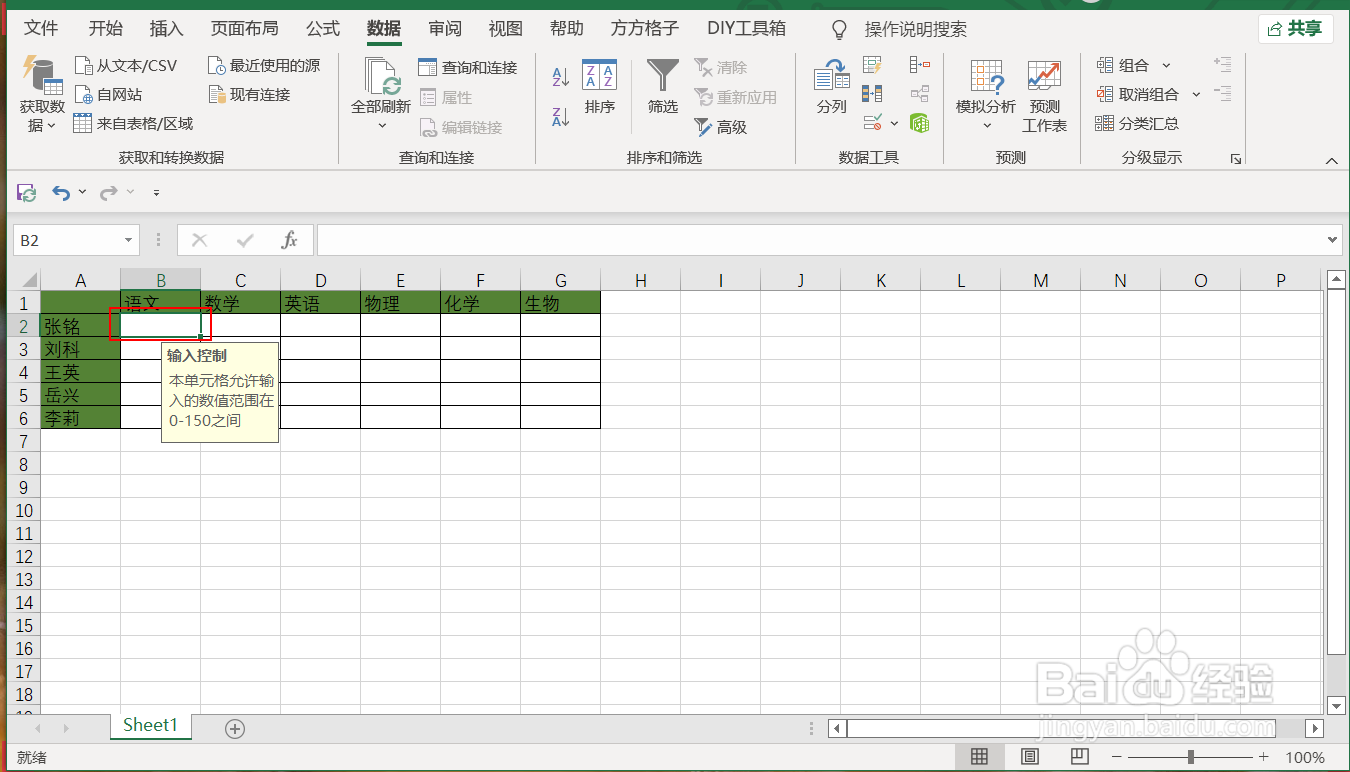
10、当出错警告样式选择的是警告或信息时,如果坚持输入不符合设置范围的数据,为了将这些数据突出显示出来,可以找到【数据】菜单栏的【数据工具】功能区,点击【数据验证】工具中的【圈释无效数据】,可以把这个数据圈释起来。点击【数据验证】工具中的【清除验证标识圈】就可以把验证标识圈清除。